Como gravar reuniões no Join.me com ou sem notificação de terceiros
Precisa gravar uma reunião no Join.me? Este artigo mostrará três maneiras fáceis de gravar vídeo e áudio do Join.me em seu computador. Se você deseja adicionar anotações e obter a mais alta qualidade de saída, você precisa usar um gravador de vídeo de tela de terceiros. Ou você pode usar um gravador de tela online para gravar reuniões do Join.me gratuitamente. É verdade que o Join.me tem a capacidade de gravar um vídeo da reunião. Se você assinar o Join.me Pro ou Business, poderá acompanhar uma reunião dentro do próprio Join.me. Seja como for, basta ler e escolher o método de gravação do Join.me de sua preferência.
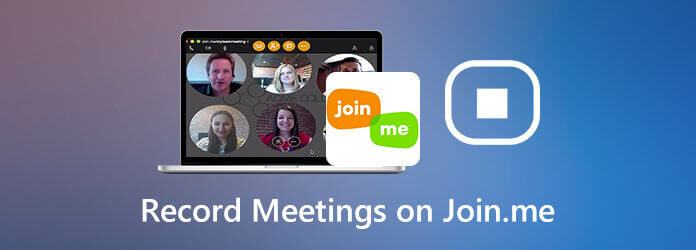
Recomenda-se usar Gravador de tela principal de Blu-ray como seu melhor software de gravador Join.me, especialmente para assinantes Join.me Lite. A versão do Join.me Lite é limitada. Não há suporte para gravação e transmissão de webcam. Apenas ferramentas fundamentais estão disponíveis. Felizmente, você pode ignorar os limites do Join.me e gravar reuniões no Join.me sem perdas aqui.
Passo 1Baixe, instale e inicie o Gravador de tela mestre Blu-ray gratuitamente. Para gravar uma reunião no Join.me, escolha Gravador de vídeo na interface principal.

Passo 2Desenhe na interface do Join.me para definir a área de captura de tela. Habilitar Sound System para gravar o áudio do Join.me de outros participantes. Enquanto isso, habilite Microfone para gravar uma reunião no Join.me com sua voz.

Passo 3Clique REC para começar a gravar no Join.me. Você pode clicar neste botão novamente para interromper a gravação da reunião Join.me. No visualização janela, clique em Jogar para visualizar o vídeo gravado no Join.me. Use o cortador de vídeo fornecido para cortar clipes de vídeo indesejados. A etapa final é clicar Salvar. Agora, você pode obter um vídeo de reunião gravado no Join.me em formato MP4. (Encontrar Gravador MP4 aqui)

Também é uma boa opção gravar reuniões no Join.me com Gravador de Tela Online Grátis Blu-ray Master. A função de gravação de tela gratuita permite aos usuários gravar vídeo e áudio do Join.me no formato WMV. Embora os outros recursos de edição não estejam disponíveis.
Passo 1Visite seu site online. Clique Inicie o Gravador Gratuito e baixe seu inicializador rapidamente.

Passo 2Selecione qual área você deseja capturar. Defina a fonte de entrada de áudio com Sound System e Microfone.

Passo 3Clique REC para começar a gravar uma reunião no Join.me quando quiser. Após a gravação do Join.me, clique em Dê um basta para terminar e salvar seu arquivo de gravação.

Para assinantes do Join.me Pro e Business, você pode gravar áudio e tela diretamente com o Join.me. Após gravar com o Join.me, você pode compartilhar, baixar ou excluir a gravação da reunião gratuitamente.
Passo 1Baixe o Join.me. Em seguida, inicie uma reunião no Join.me como de costume.
Passo 2Escolha os três pontos Mais ícone. Selecione Registro de sua lista. Antes do início da gravação do Join.me, todos os seus participantes serão notificados.
Passo 3Selecionar Parar Gravação quando a reunião do Join.me terminar.
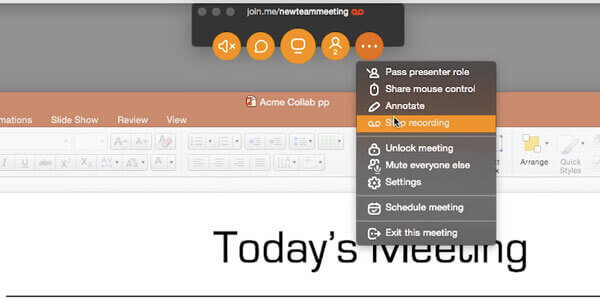
Onde encontrar seu vídeo gravado no Join.me?
Faça login em sua conta Join.me. No Minhas reuniões guia, você pode escolher Gravações para obter acesso a todas as suas reuniões gravadas no Join.me.
Você pode gravar reuniões do Join.me em um telefone?
Sim. Basta baixar o aplicativo Join.me no seu smartphone. Certifique-se de ter assinado o plano Join.me Pro ou Business. Posteriormente, você pode gravar uma reunião no aplicativo Join.me conforme mencionado acima.
É possível gravar reuniões no Join.me secretamente?
Sim. Apenas a função de gravação padrão do Join.me notificará outras pessoas. Você pode executar o Blu-ray Master e seu gravador de tela online gratuito para gravar no Join.me sem que outras pessoas saibam.
Ao todo, você pode gravar reuniões no Join.me de 3 maneiras diferentes. Os dois primeiros métodos podem gravar reuniões do Join.me secretamente. Se você não se importa de notificar outras pessoas do Join.me, também pode usar o recurso de gravação integrado. Ou você pode baixar a versão gratuita do Blu-ray Master Screen Recorder e experimentar.
Mais Leitura
O que fazer para corrigir tela preta de captura de jogo OBS durante a gravação
Quer saber como consertar a tela preta OBS durante a captura? Você acabou de vir ao lugar certo. Aqui estão métodos de resolução de problemas de tela preta de captura de OBS viáveis e uma alternativa para gravador de jogos.
Soluções para corrigir problemas de captura de tela Movavi
Movavi Screen Capture fica preso em alguns problemas? Este artigo fornece soluções detalhadas para corrigir problemas de áudio na gravação durante o uso do Movavi Screen Capture.
Captura de imagem não mostrando fotos ou todas as fotos? Como corrigi-lo?
Você encontrou a captura de imagem não mostrando fotos ou todas as fotos no iPhone? Este post irá mostrar as soluções completas para corrigir o problema de captura de imagem que não reconhece o iPhone.
4 melhores Smart TVs com DVD Player embutido - TV DVD Combos
Alguma smart TV possui DVD player integrado? Qual é a melhor TV com DVD player integrado? A Samsung faz um conjunto combinado de TV / DVD? Esta postagem faz uma lista das 4 melhores smart TVs com DVD player integrado para você escolher.